Ако искате да знаете какви са IP адреситевсъщност се използва в мрежа, най-добрият вариант - ако не е единственият ви - е да ги сканирате всички. Това обикновено е нещо, което бихте направили, използвайки командата ping. Ping съществува от години и това е един от най-добрите начини за тестване за свързаност към даден IP адрес. Но когато става въпрос за сканиране на цяла мрежа, като всички са най-малките от тях само с шепа IP адреси, това може да е досаден процес. Това е, когато започнете да търсите инструмент, който автоматизира сканирането на IP адреси. Това направихме за вас и ще се радваме да прегледаме някои от най-добрите инструменти, които бихме могли да намерим за сканиране на IP адреси.

Днес ще започнем с обсъждане на IP адрессканиране. По-конкретно, ще опишем различните причини за сканиране на IP адреси, тъй като колкото и да е хубаво да знаем кои IP адреси се използват, трябва да има смисъл да го направите. След това ще разгледаме по-задълбочено полезността на ping. Въпреки че ping не е инструмент за сканиране, той е в основата на много инструменти за сканиране на IP адреси. Знаейки какво може да прави и как работи, тогава може да се окаже ценно, когато разглеждаме различните инструменти. И накрая, ние ще ударим в основата на въпроса и не само ще изброим, но и ще разгледаме накратко някои от най-добрите инструменти за сканиране на IP адреси. Ще проучим основните характеристики на всеки инструмент, настоявайки за това, което прави всеки един уникален.
Сканиране на IP адреси - за какво
Различно от чистото забавление да знам какво IPадреси се използват, има няколко причини, поради които човек може да иска да сканира IP адреси. Първата причина е сигурността. Сканирането на IP адреси в мрежа бързо ще открие неоторизирани устройства. Това могат да бъдат устройства, свързани от злонамерени потребители, за да шпионират вашата организация.
Но дори и добронамерените потребители понякога могатразрушават хаос, като свързват личните си устройства. Спомням си онзи потребител, който попречи на много от колегите си да получат достъп до корпоративната мрежа, когато свърза домашния си интернет рутер към него. Трябваше му само няколко допълнителни порта, за да свърже допълнителен тестов компютър и смяташе, че може да използва превключвателя, вграден в маршрутизатора му. Проблемът е, че маршрутизаторът започна да издава IP адреси от вградения си DHCP сървър.
Различно от съображения за сигурност, сканиране на IPадреси също е първата стъпка от много процеси за управление на IP адреси. Въпреки че повечето инструменти за управление на IP адреси (IPAM) ще включват някаква форма на сканиране на IP адреси, много хора правят ръчното си управление на IP адреси. Тук могат да ви бъдат полезни инструментите за сканиране на IP адреси.
За тези, които нямат управление на IP адресипроцес на място, сканирането на IP адреси е вероятно още по-важно. Често това ще бъде единственият начин да се гарантира, че няма конфликти на IP адреси и това може да се разглежда като доста груб начин за псевдо управление на IP адреси.
Въведете Ping
Без значение защо искате да сканирате IP адреси, повечетоинструментите са базирани на Ping, така че нека да разгледаме тази антична програма. Ping е създаден от необходимост през 1983 г. Неговият разработчик се нуждае от инструмент, който да помогне при отстраняване на грешки в ненормално мрежово поведение, което той наблюдава. Произходът на името е прост, той се отнася до звука на сонарни ехота, който се чува в подводници. Въпреки че присъства в почти всяка операционна система, нейното внедряване варира донякъде в различните платформи. Някои версии предлагат множество опции на командния ред, които могат да включват параметри като размера на полезния товар на всяка заявка, общия брой на тестовете, ограничението на мрежовите хопове или интервала между заявките. Някои системи имат придружаваща програма Ping6, която обслужва точно същата цел за IPv6 адреси.
Ето типичното използване на командата ping:
$ ping -c 5 www.example.com PING www.example.com (93.184.216.34): 56 data bytes 64 bytes from 93.184.216.34: icmp_seq=0 ttl=56 time=11.632 ms 64 bytes from 93.184.216.34: icmp_seq=1 ttl=56 time=11.726 ms 64 bytes from 93.184.216.34: icmp_seq=2 ttl=56 time=10.683 ms 64 bytes from 93.184.216.34: icmp_seq=3 ttl=56 time=9.674 ms 64 bytes from 93.184.216.34: icmp_seq=4 ttl=56 time=11.127 ms --- www.example.com ping statistics --- 5 packets transmitted, 5 packets received, 0.0% packet loss round-trip min/avg/max/stddev = 9.674/10.968/11.726/0.748 ms
Опцията „-c 5“ в горния пример казва на Ping да повтори пет пъти.
Как работи Ping
Ping е доста проста помощна програма. Той просто изпраща пакет от заявки за ехо на ICMP до целта и чака той да изпрати обратно пакет за отговор на ехо от ICMP. Той повтаря процеса определен път - пет по подразбиране под Windows и докато не бъде ръчно спрян по подразбиране при повечето реализации на Unix / Linux - и след това компилира статистиката на отговорите. Той изчислява средното закъснение между заявките и съответните им отговори и го показва в резултатите си. В повечето * nix варианти, той също ще показва стойността на полето TTL на отговорите, като посочва броя на скоковете между източника и местоназначението.
За да работи ping, хостът с pinged трябва да следва RFC1122, което уточнява, че всеки хост трябва да обработва ICMP заявки за ехо и да издава ехо отговори в замяна. Повечето хостове отговарят, но някои деактивират тази функция от съображения за сигурност. Защитните стени често блокират и ICMP трафика. Пингването на хост, който не отговаря на исканията за ехо от ICMP, няма да даде обратна връзка, точно като pinging на несъществуващ IP адрес. За да заобиколят това, много инструменти за сканиране на IP адреси използват различен тип пакет, за да проверят дали IP адрес отговаря.
Най-добрите инструменти за сканиране на IP адреси
Нашият избор на инструменти за сканиране на IP адресивключва малко от всичко. Имаме търговски софтуер, но имаме и безплатни и отворени инструменти. Имаме инструменти, базирани на GUI, но също така и някои помощни програми за команден ред. Някои са доста сложни инструменти, докато други са просто разширения на командата ping, за да се включи някакъв начин за сканиране на набор от IP адреси, без да се налага да се издават множество команди. Всички те имат едно общо нещо, поне връщат списък на всички IP адреси, които отговарят.
1. SolarWinds Ping Sweep (БЕЗПЛАТЕН ПРОБЕН ПЕРИОД)
Първо в нашия списък е инструмент от SolarWinds, който създава някои от най-добрите инструменти за администриране на мрежата. Компанията е известна и със своите безплатни инструменти. Най- SolarWinds Ping Sweep инструмент е просто един от най-добрите инструменти за сканиране на IP адреси. Тя е част от Набор от инструменти на SolarWinds Engineer, пакет от повече от 60 полезни помощни програми за управление на мрежи, базирани на Windows, включително Ping Sweep.
Използвайки SolarWinds Ping Sweep е супер-лесно. Инструментът има графичен потребителски интерфейс, където въвеждате диапазона на IP адреси, който искате да сканирате. Обхватът може да бъде толкова голям, колкото и малък. Можете дори да сканирате прекъснат списък на IP адреси от текстов файл. Например, можете да извлечете списък от назначени IP адреси от вашия DHCP сървър и да го използвате като вход на инструмента, за да видите кои от тях всъщност се използват.

- БЕЗПЛАТЕН ПРОБЕН ПЕРИОД: Набор от инструменти на SolarWinds Engineer (включително Ping Sweep)
- Линк за изтегляне: https://www.solarwinds.com/engineers-toolset
Най- Ping Sweep инструмент ще пинг всички зададени IP адреси иизбройте отговорилите. Това едва ли би било по-просто. Резултатите могат да бъдат експортирани в няколко типа файлове като CSV, XML или дори уеб страница. По този начин можете да анализирате резултатите, като използвате собствения си любим инструмент. Що се отнася до резултатите, те не включват само IP адресите на отговарящите хостове. Инструментът също ви показва времето за реакция на всеки адрес и прави обратен DNS търсене за намиране и показване на имената на хостовете им.
Цени за Набор от инструменти на SolarWinds Engineer-включително Ping Sweep- започнете от $ 1 495. Това е на посочена потребителска цена и ще ви трябва един лиценз за всеки посочен потребител. Като се имат предвид всички останали инструменти, които са част от пакета, това си струва да инвестирате - и не забравяйте, че има 30-дневен пробен период, от който можете да се възползвате.
Други инструменти в инструментариума на SolarWinds Engineer
Най- Набор от инструменти на SolarWinds Engineer включва още много специализирани за отстраняване на проблемиинструменти. Инструменти като DNS анализатор и TraceRoute могат да се използват за извършване на диагностика на мрежата и да помогнат за бързото решаване на сложни мрежови проблеми. За администраторите, ориентирани към сигурността, някои от инструментите могат да бъдат използвани за симулиране на атаки и подпомагане на идентифицирането на уязвимостите.
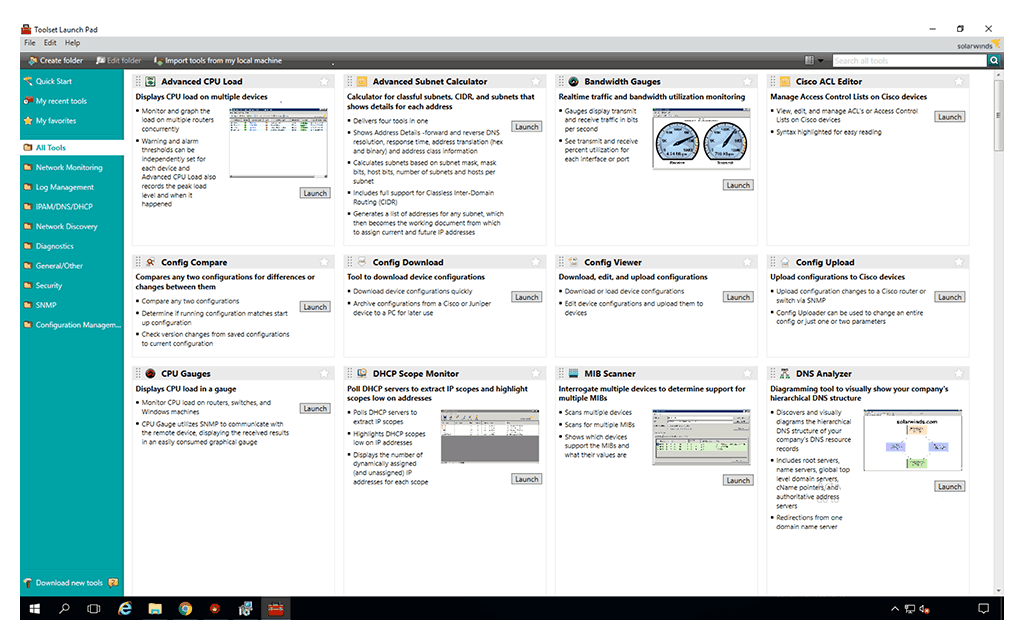
Най- Набор от инструменти на SolarWinds Engineer също така има някои отлични мониторинг ивъзможности за предупреждение. Тя включва няколко инструмента за наблюдение на вашите устройства и повдигане на сигнали за наличност или здравословни проблеми. И накрая, можете да използвате някои от включените инструменти за управление на конфигурацията и консолидация на журнала.
Официална връзка за изтегляне: https://www.solarwinds.com/engineers-toolset
Ето списък на някои от другите инструменти, които ще намерите в Набор от инструменти на SolarWinds Engineer:
- Порт скенер
- Превключете Port Mapper
- SNMP почистване
- IP мрежов браузър
- Откриване на MAC адрес
- Монитор на времето за реакция
- Монитор на процесора
- Монитор на паметта
- Интерфейсен монитор
- Traceroute
- Генератор на мрежовия трафик на WAN Killer
- Декриптиране на паролата на рутера
- SNMP Brute Force Attack
- SNMP речник атака
- Конфигурирайте Сравняване, Изтеглятел, Качител и Редактор
- SNMP редактор за капани и SNMP трап приемник
- Подмрежа калкулатор
- DHCP монитор за обхват
- DNS структура анализатор
- DNS одит
- Управление на IP адреси
2. Ядосан IP скенер
Въпреки че е измамно прост Ядосан IP скенер прави широко използване на многопоточност, правейки гоедно от най-бързите инструменти по рода си. Това е безплатен мултиплатформен инструмент, който се предлага за Windows, OS X или Linux. Тъй като инструментът е написан на Java, ще трябва да имате инсталиран модул за изпълнение на Java, за да го използвате. Това е почти единственият недостатък на инструмента. Този инструмент не само ще пинг IP адреси, но и по желание ще стартира сканиране на порт на открити хостове. Той може също да разреши IP адреси на имена на хостове и MAC адреси на имена на доставчици. Освен това, този инструмент ще предостави NetBIOS информация за всеки откликващ хост.
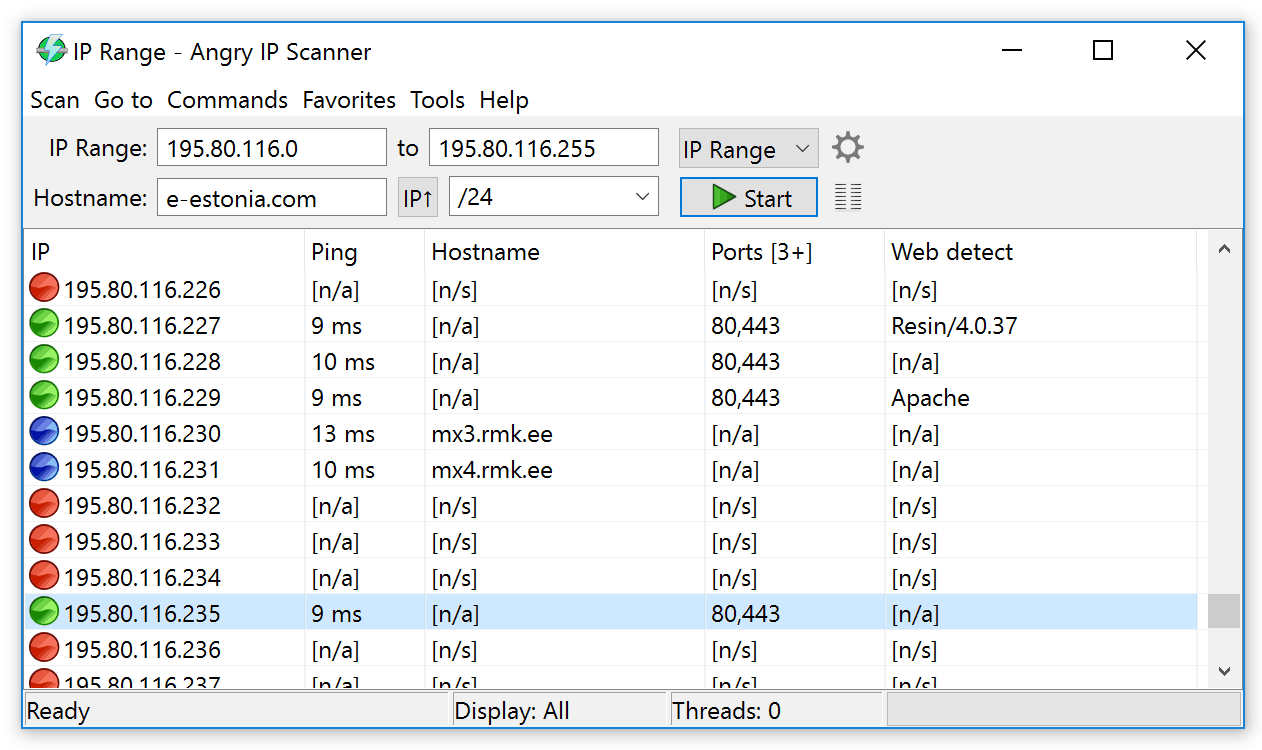
Най- Ядосан IP скенер не може да сканира само пълни мрежи и подмрежино също и диапазон от IP адреси или списък с IP адреси от текстов файл. Въпреки че това е инструмент, базиран на GUI, той предлага и версия на команден ред, която можете да използвате, ако например искате да включите функционалността на инструмента във вашите скриптове. Що се отнася до резултатите от сканирането, те по подразбиране се показват на екрана във формат на таблицата, но лесно могат да бъдат експортирани в няколко файлови формати като CSV или XML.
3. Усъвършенстван IP скенер
Усъвършенстван IP скенер може да изглежда просто още един безплатен IP адресинструмент за сканиране, но има интересен обрат. Инструментът, който работи на Windows, е изцяло насочен към тази операционна система и има няколко свързани с Windows разширени функционалности. Повече за това за миг. Издателят на инструмента твърди, че този безплатен софтуер се използва от над 30 милиона потребители по целия свят. Това е преносим инструмент, който не изисква инсталация.
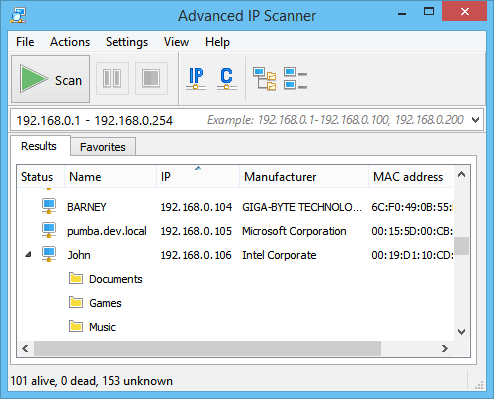
Що се отнася до функционалността на инструмента, той изисква IPдиапазон от адреси като вход, но можете също да предоставите текстов файл със списък на IP адресите. Резултатите, които получавате от този инструмент, са впечатляващи. Разбира се, получавате списъка с отговори на IP адреси, но също така получавате съответното име на хост, MAC адрес и доставчик на мрежов интерфейс. За всеки откликващ хост на Windows, вие също получавате активен списък на неговите мрежови дялове. Под живо имам предвид, че можете да щракнете върху който и да е дял, за да го отворите на компютъра си - при условие че имате правилните права за достъп. Можете също така да започнете сесия за дистанционно управление с всеки открит хост на Windows с помощта на RDP или Radmin или дори да изключите компютъра дистанционно.
4. Мрежов пингер
Мрежов пингер е друг безплатен инструмент за Windows. Интерфейсът му е един от най-интуитивните, които можете да намерите. Производителността на инструмента е една от най-добрите, които можете да намерите. Явно е оптимизиран за най-доброто възможно представяне. Този инструмент може да изпрати 1000 пинга само за 35 ms. Това е бързо; много бързо. Мрежов пингер разполага с няколко вградени инструмента. Има автоматизирани масови пингове, проследяване на маршрути, сканиране на портове, WMI, DNS и Whois заявки, IP калкулатор и конвертор и много други.
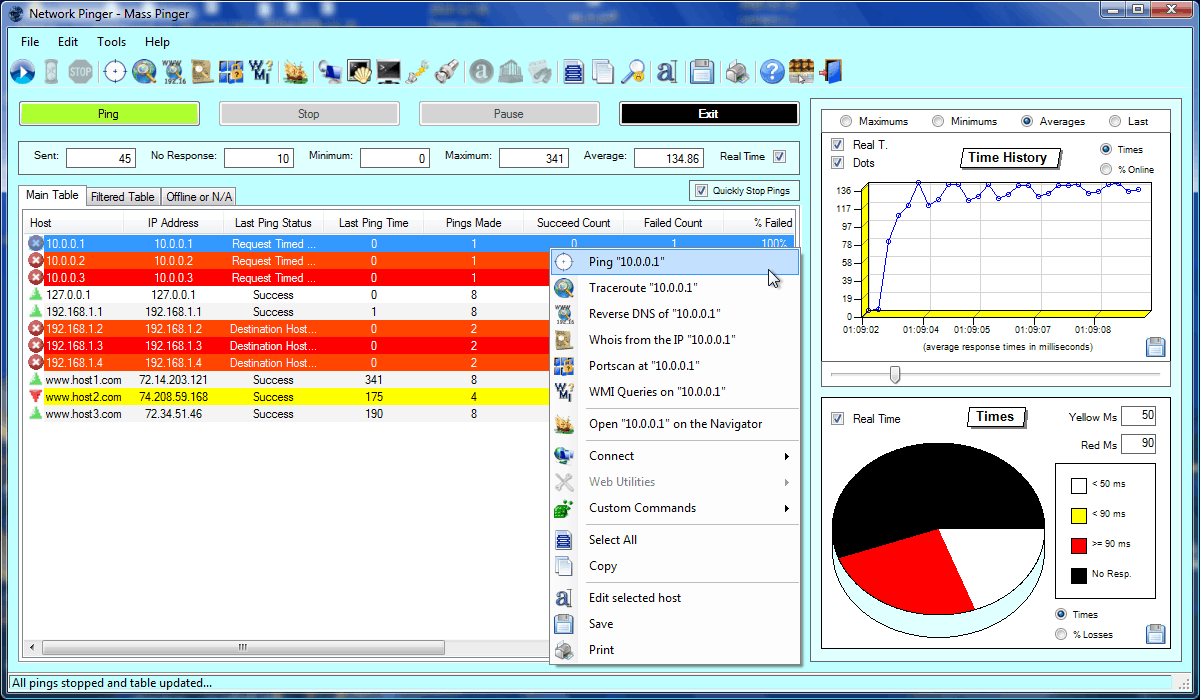
Мрежов пингер използва чудесно своя графичен потребителски интерфейси е заредена с визуални функции. Например, той може да изгради графики на живо, докато изпълнява пинг преглед, показващ визуално предаване на важните статистически данни, като пай диаграма, изобразяваща откликващите се срещу неотговарящи хостове или графика, показваща средно време на реакция.
5. Fping
Fping е създаден като подобрение над ping, тогава единственият инструмент за отстраняване на проблеми в мрежата. Това е подобен инструмент за команден ред, но все пак е доста различен. Като пинг, Fping използва ICMP заявки за ехо, за да определи дали целевите хостове отговарят, но тук приключва сходството. Докато ping приема само един IP адрес като параметър, Fping може да се извиква с много целеви IP адреси. Целите могат да бъдат посочени като списък с IP адреси, ограничен от интервал. Помощната програма може да бъде снабдена и с името на текстов файл, съдържащ списък от адреси. И накрая, може да се посочи диапазон на IP адреси или да се въведе подмрежа в CIDR нотация, като 192.168.0.0/24.
Fping не чака отговор преди изпращане наследваща заявка за ехо, като по този начин не губите време в очакване на неотговарящи IP адреси. Fping също има много опции на командния ред, които можете да използвате. Тъй като това е инструмент за команден ред, можете да изпратите изхода му към друга команда за по-нататъшна обработка.
6. Hping
Hping е друг безплатен инструмент за команден ред, получен отпинг. Той е достъпен в повечето подобни на Unix операционни системи, както и в OS X и Windows. Въпреки че вече не е в активно развитие, той все още е в широко приложение. Инструментът много наподобява ping, но е съвсем различен. Например, Hping няма да изпращаме само заявки за ехо от ICMP Той може също да изпраща TCP, UDP или RAW-IP пакети. Той също има режим на проследяване и има възможност да изпраща файлове.
Hping може да се използва като инструмент за сканиране на IP адреси, но гоможе да направи повече от това. Инструментът има някои модерни функции за сканиране на портове. Благодарение на използването на множество протоколи, той може да се използва за някои основни мрежови тестове. Hping също има някои разширени възможности за проследяванеизползвайки някой от наличните протоколи. Това може да бъде полезно, тъй като някои устройства третират ICMP трафика по различен начин от други. Чрез имитирането на други протоколи този инструмент може да ви даде по-добра оценка на истинската и реална ефективност на вашата мрежа.
7. NetScan Tools
Има две различни версии на NetScan Tools, платена обадена NetScan Tools Pro Edition и безплатна, поддържана от рекламата, наречена NetScan Tools Basic Edition с намален набор от функции. И двете са набори от инструменти, които включват множество помощни програми и двете включват инструмент за сканиране на IP адрес, наречен Ping Scan.
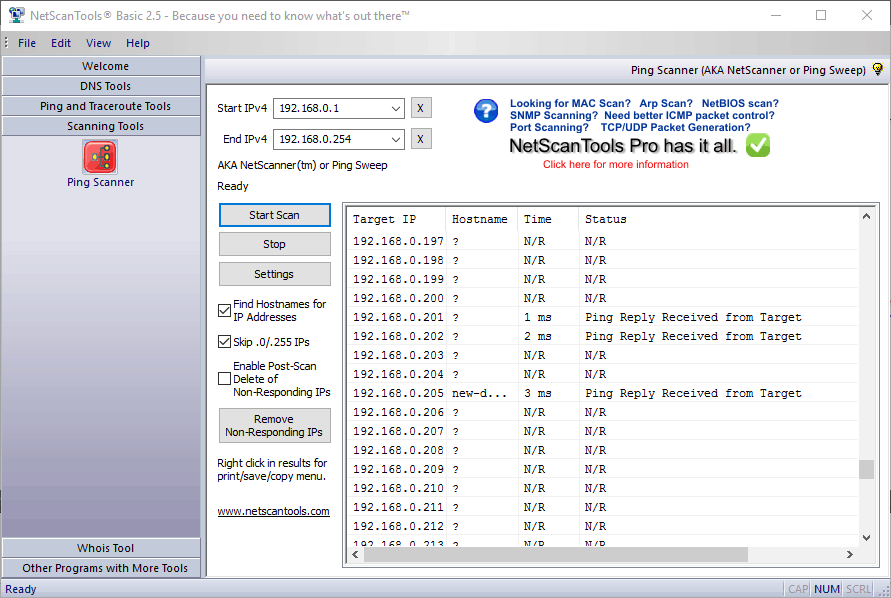
NetScan ToolsPing Scan приема диапазон от IP адреси като вход,като повечето други инструменти за сканиране на IP адреси. Той сканира предоставените IP адреси и връща списък на всички сканирани IP адреси с името на хоста им (когато е разрешим), средното време на отговор и състоянието в текстова форма. Други полезни инструменти в NetScan Tools включват DNS инструменти, Ping, графичен Ping, Traceroute и Whois. Ако всичко, от което се нуждаете, е функционалността за сканиране на IP адреси, отидете с безплатното Basic Edition.
8. Мрежов скенер на MiTeC
Последно в нашия списък е безплатен инструмент, наречен the Мрежов скенер на MiTeC, Това е друг инструмент за многократна употреба. Той може да се похвали с мощна функция за сканиране на IP адреси, която може да намери всеки реагиращ хост в определения диапазон. Софтуерът ще посочи MAC адреса на всяко намерено устройство, името на хоста и времето за отговор. В допълнение към пингването на всеки хост, този инструмент може също да анкетира устройства с активиран SNMP и да изброява техните интерфейси. Той може също да идентифицира компютри под Windows и да ви позволява да виждате техните споделяния, да ги затваряте дистанционно, да извършвате отдалечено изпълнение и други.
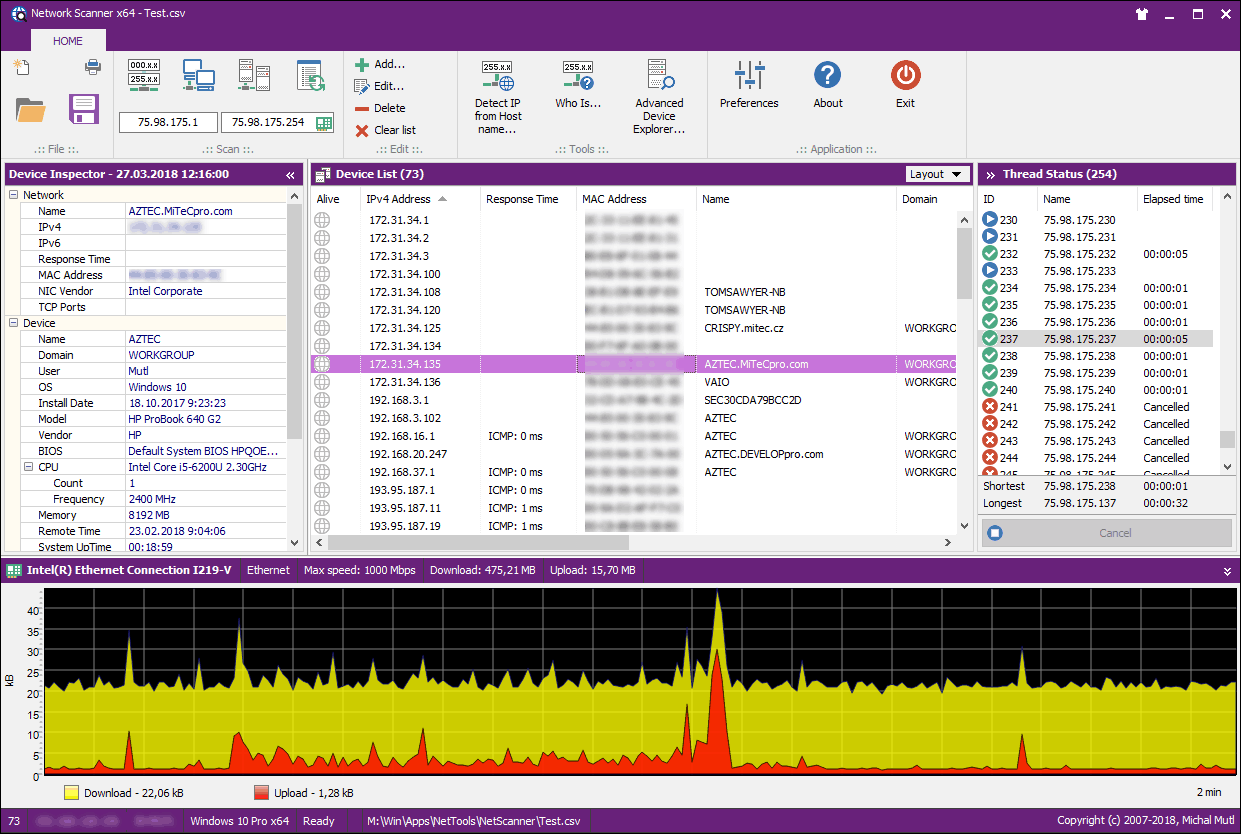
Но обратно към сканирането на IP адреси, резултатите показватнагоре като таблица на таблото за управление на софтуера. След това те могат да бъдат експортирани в CSV файл, който да се използва с друг инструмент. Инструментът ще работи на повечето съвременни версии на Windows - или работна станция, или сървър - от Windows 7. Що се отнася до другите разширени функции на инструмента, има просто твърде много, за да ги споменаваме всички. Включва например функция Whois и DNS резолюция.













Коментари